
INHOUDSOPGAWE:
- Outeur John Day [email protected].
- Public 2024-01-30 07:25.
- Laas verander 2025-01-23 12:53.



Dit het alles begin met die vraag "Hoe praat Stephen Hawking?", Nadat ek oor sy rekenaarstelsel gelees het, het ek gedink dat ek 'n goedkoper weergawe van die stelsel moet bied sonder om te veel van die funksies in te boet. Hierdie toestel is basies 'n USB-muis wat aan enige rekenaar/tablet gekoppel kan word, en 'n verlamde persoon kan 'n gewone rekenaar gebruik, selfs met behulp van teks-na-spraak-toepassings.
Stap 1: Wat dit kan doen en toekomstige moontlikhede
Ek het my hoofsaaklik toegespits op verlamde mense in die hele liggaam wat nie kan praat nie en geen kommunikasiemiddele het nie; dit is duidelik vir mense met 'n mediese toestand soos Stephen Hawking, maar nie 'n wetenskaplike nie, teen 'n baie lae prys.
1. Gebruik slegs een beweging om alles van 'n rekenaar te beheer (beskryf in die volgende stap)
2. verlamde pasiënte kan gewone rekenaar- of tabletrekenaars soos 'n gewone persoon gebruik
3. skryf en praat (met behulp van teks na spraak -programme)
moontlike opgraderings
1. Doen dieselfde dinge, maar met net 'n oogknip
2. Gebruik 'n bril om die oogknip te bespeur en stuur die data draadloos (geen deurmekaar drade net 'n bril)
3. Meer gevorderde weergawe kan met die verstand beheer word (breingolwe)
Stap 2: Hoe dit werk
Hier werk die arduino leonardo soos 'n rekenaarmuis. Leonardo wag 5 sekondes voordat die wyser gekaap word, dan plaas dit die wyser in die onderste linkerhoek, die eerste klik laat die wyser opwaarts beweeg, die tweede klik laat dit regs beweeg, die derde klik (of lang druk en los) sal op die punt klik (of dubbelkliek). Daar is toegang tot elke punt van die skerm. Met 'n virtuele sleutelbord kan u selfs tik en met 'n teks-na-spraak-app kan mense selfs praat net soos Stephen Hawking. Ek het 'n Android -app met Google TTS gebou, maar aangesien ek nie 'n ontwikkelaarrekening het nie, deel ek die app vanaf my Google Drive, maar as u onseker voel, kan u 'n derdeparty -app gebruik.
Bengaals:
Hindi:
Engels:
(let wel: voordat u hierdie programme gebruik, installeer u Google TTS-taalpakkette, hier vind u die instellings> taal en invoer> teks-na-spraak> teks-na-spraak-enjin)
Stap 3: materiaal


Dinge wat u nodig het, is dat ek dit by Amazon gekoop het
1. Arduino leonardo/Arduino micro met usb -kabel (enige bord met atmega32u4)
2. knoppie
3. gelei (opsioneel)
4.10k ohm weerstand (waarde is nie streng nie, gebruik enigiets naby)
5. prototipe bord/broodbord (omdat ek opgraderings beplan wat ek broodbord gebruik het)
6. sommige drade (jumperdraad as u broodbord gebruik)
Stap 4: Finale bou
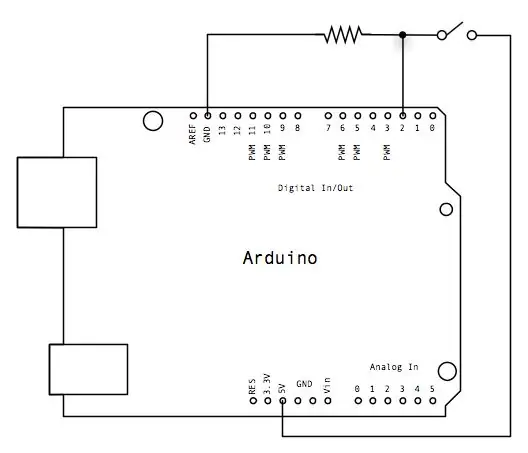


Niks ingewikkeld hier nie, bou net die stroombaan volgens die prentjie en laai die arduino -skets op, koppel die arduino -usb -kabel weer aan en dit moet begin werk (wag vir 5sek). Jy sal genoeg artikel vind oor die oplaai van sketse op arduino. Daar behoort geen probleem te wees om die kode te verstaan nie, maar vra gerus as daar is. As u 'n LED wil byvoeg om te sien wanneer op die LED geklik word, koppel die +ve lead van led aan arduino pin 7 en -ve lead aan GND.
Stap 5: Gevolgtrekking
Die belangrikste bedoeling was om mense te help, so ek sal bly wees as iemand dit bou en iemand help, as daar hulp nodig is, vra gerus in die kommentaar afdeling
Aanbeveel:
Beheer oor die hele wêreld met behulp van internet met behulp van Arduino: 4 stappe

Beheer oor die hele wêreld met behulp van internet met behulp van Arduino: Hallo, ek is Rithik. Ons gaan 'n internetbeheerde LED maak met u telefoon. Ons gaan sagteware soos Arduino IDE en Blynk gebruik. Dit is eenvoudig, en as u daarin geslaag het, kan u soveel elektroniese komponente beheer as wat u wil
Maak 'n binne -oor -koptelefoon vir Oculus Rift slegs 160 yen .: 5 stappe

Maak 'n binne -oor -koptelefoon vir Oculus Rift Slegs 160 yen .: die oorspronklike binne -oor -koptelefoonstel van Oculus kos 5800 yen (ongeveer $ 50)
Weerstasie met Arduino, BME280 en skerm om die neiging binne die afgelope 1-2 dae te sien: 3 stappe (met foto's)

Weerstasie Met Arduino, BME280 & Display om die neiging binne die afgelope 1-2 dae te sien: Hallo! Hier is instruksies weerstasies reeds bekendgestel. Dit wys die huidige lugdruk, temperatuur en humiditeit. Wat hulle tot dusver ontbreek, was 'n aanbieding van die kursus binne die afgelope 1-2 dae. Hierdie proses sal 'n
NODEMcu USB -poort werk nie? Laai die kode met behulp van USB op na TTL (FTDI) -module in slegs 2 stappe: 3 stappe

NODEMcu USB -poort werk nie? Laai die kode op met behulp van USB na TTL (FTDI) -module in slegs 2 stappe: moeg om met baie drade van USB na TTL -module aan te sluit op die NODEMcu, volg hierdie instruksies om die kode in slegs 2 -stap op te laai. NODEMcu werk nie, en moenie paniekerig raak nie. Dit is net die USB -bestuurder -chip of die USB -aansluiting
Instruksies vir die voltooiing van die opmaak van die baanskyfontwerp vir die opheffing/verlaging van die middelste voetsteun op motorwielstoele: 9 stappe (met foto's)

Instruksies vir die voltooiing van die opmaak van die baanskyfontwerp vir die opheffing/verlaging van die middelste voetsteun op motorwielstoele: die middelste voetsteunhysers moet goed onder die sitplek geberg word en laer om te ontplooi. 'N Meganisme vir die onafhanklike werking van die opberging en ontplooiing van voetsteun is nie ingesluit by rolstoele op die mark nie, en PWC -gebruikers het die behoefte uitgespreek
